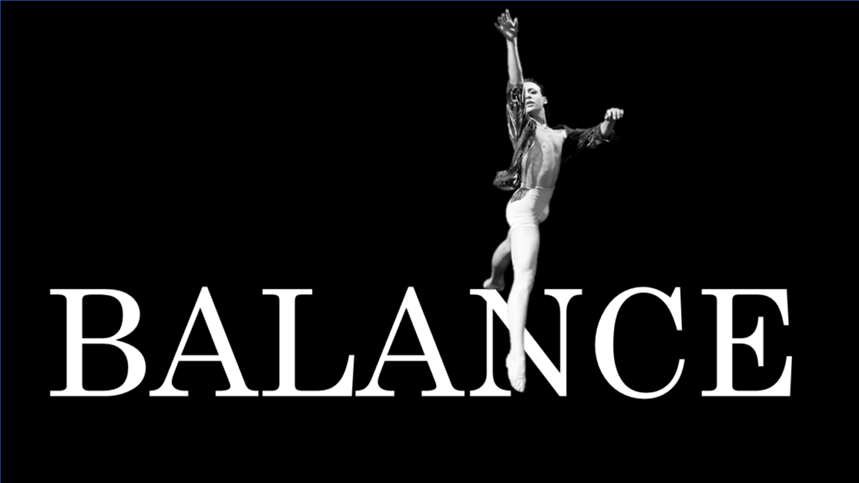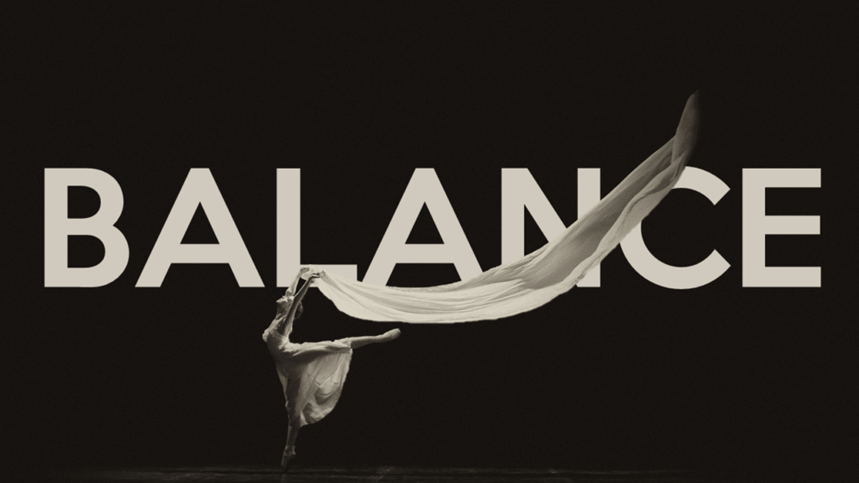掌握“图像遮挡文字效果”,有效提升PPT页面设计感!
作者:晓晓来源:部落窝教育发布时间:2021-03-17 16:33:44点击:5154
编按:
在图像上添加文本时,很多人会习惯性的把文本放置在图像前面,毫无设计感。图像遮挡文字效果是平面设计师常用的设计手法之一,可以让页面看起来更有层次感。你知道吗?用PPT中强大的“删除背景”功能也能制作出这种图像遮挡文字效果。一起来看看吧!
图像遮挡文字的设计手法在杂志封面和电影海报的设计中非常常见,举几个例子:
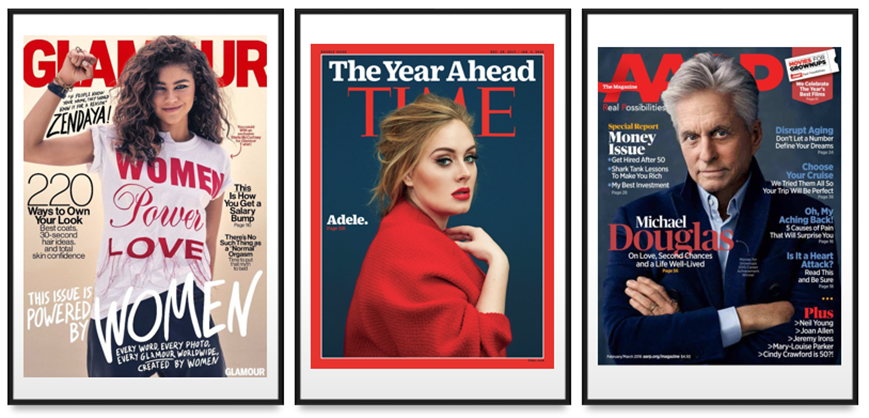

而且,很多PPT中也会用到这种设计手法。同样的,我们再来看几个例子:
接下来,就跟大家分享如何用PPT中强大的“删除背景”功能,制作出图像遮挡文字效果。
第一步:将图像插入PPT中,并在图像上添加文本。
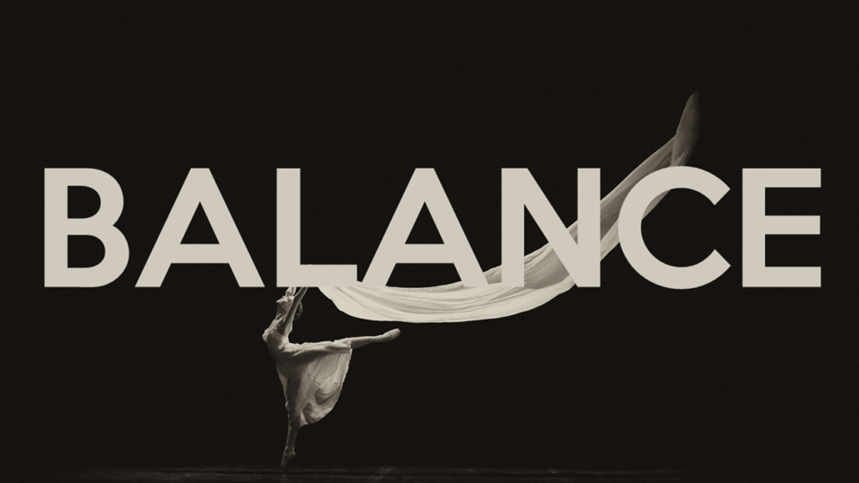
第二步:再次插入图像并删除背景。
再次在幻灯片上插入相同的图像,使其覆盖文本。点击“格式”选项卡,选择“删除背景”按钮。
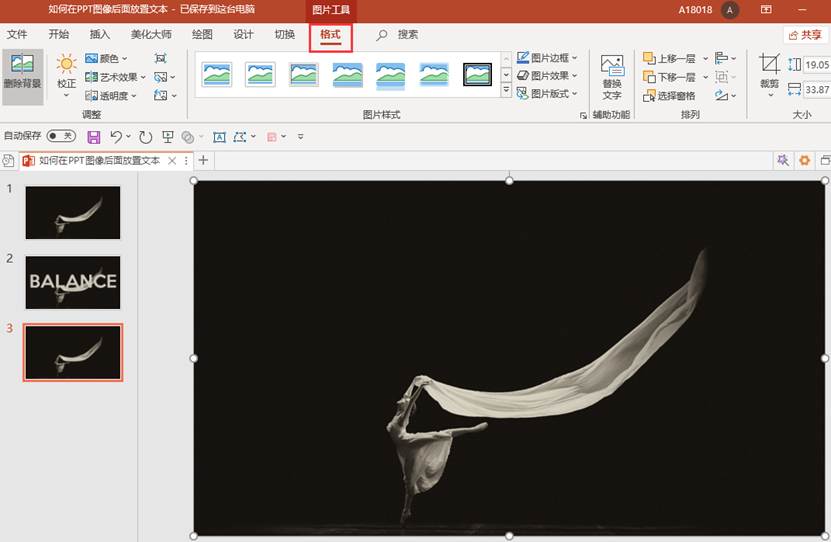
PPT将自动检测背景并将其呈现为紫色,这是将被删除的图像部分。

如上图所示,背景已经从图像中移除了。但是,芭蕾舞演员腿的一部分和白布右上角也已被去除。要保留该部分,点击“标记要保留的区域”按钮。在腿和白布的区域上做标记,并将其添加回图像中。
现在,背景已从图像中完美移除。
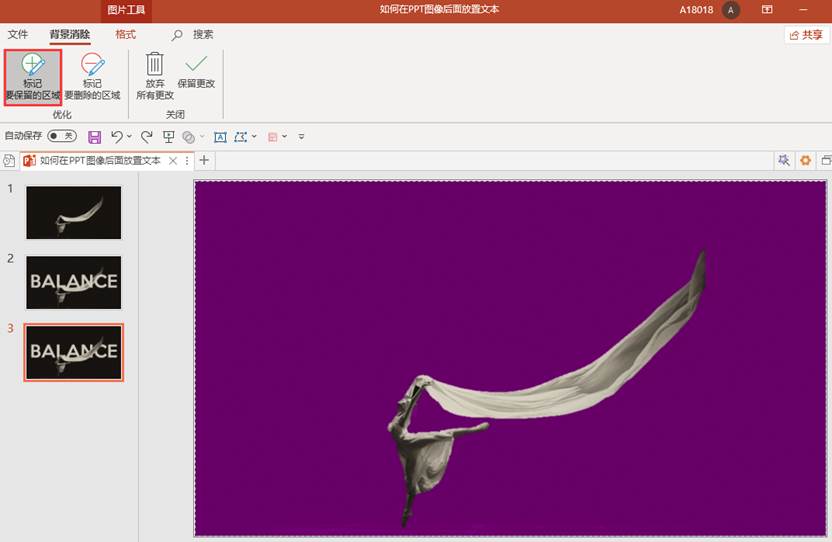
点击“保留更改”即可。
这个效果是不是很酷?
提示:删除背景时,如果某些部分未被删除,则可以使用“标记要删除的区域”功能来删除那些区域。
了解完图像遮挡文字的制作方法,那么,接下来就一起看看,图像遮挡文字效果在PPT中都有哪些应用场景。
比如,我们可以利用图像遮挡文字效果,做出这样的PPT封面。
也可以用于旅游城市介绍PPT:
或者户外探险PPT:
户外探险PPT
以上,就是图像遮挡文字效果的制作方法,以及一些使用案例,你学会了吗?如果觉得你的PPT没什么设计感,不妨试试这个简单又实用的设计手法!
这是一篇翻译教程。
翻译:晓晓
作者:阿努·马尔霍特拉(ANUJ MALHOTRA)
原文:https://www.slideteam.net/blog/how-to-place-text-behind-an-image-in-powerpoint-step-by-step-tutorial/
素材下载及学习交流请加入QQ群:170790905下载。
做PPT大神,快速提升工作效率,部落窝教育《PPT极速贯通班》直播课全心为你!
扫下方二维码关注公众号,可随时随地学习PPT:
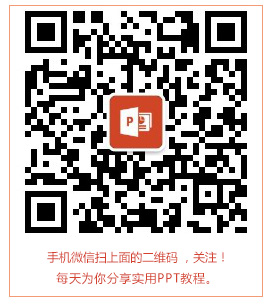
相关推荐:
真实!从最简单的PPT图片处理,就能分辨出你是PPT高手还是菜鸟!
版权申明:
本文为部落窝教育翻译作品,本文作者阿努·马尔霍特拉(ANUJ MALHOTRA),翻译晓晓。